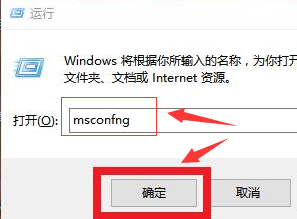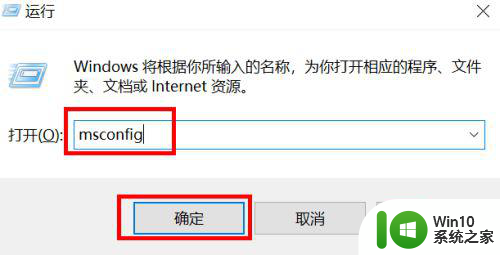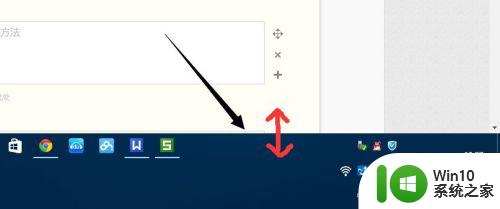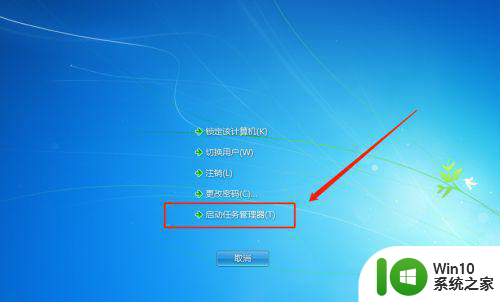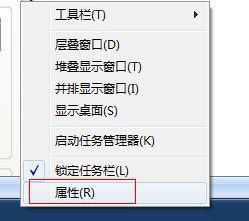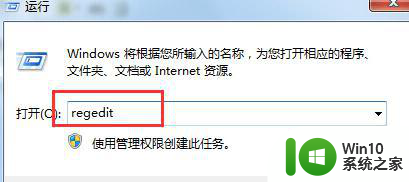电脑桌面下面任务栏没反应修复方法 电脑桌面下的任务栏没有反应怎么办
在日常使用电脑的过程中,微软系统桌面下面的任务栏主要由开始菜单快速启动栏应用程序区语言选项带和托盘区组成,然而近日有些用户在启动电脑之后,却遇到了任务栏没反应的情况,对此电脑桌面下面任务栏没反应修复方法呢?下面小编就来告诉大家电脑桌面下的任务栏没有反应怎么办。
具体方法:
1.按住键盘上的“Ctrl+alt+delete”。

2.点击“任务管理器”。
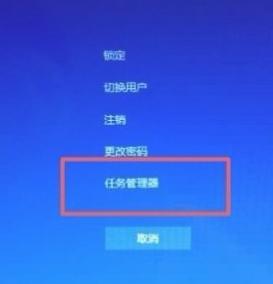
3.在任务管理器进程中,去找到“Windows资源管理器”。
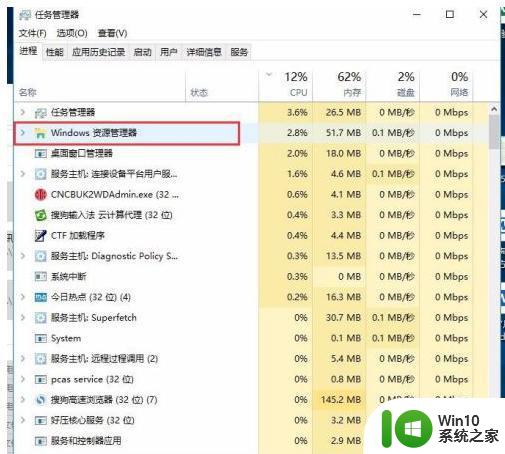
4.鼠标在“Windows资源管理器”中点击右键,选择“重新启动”。
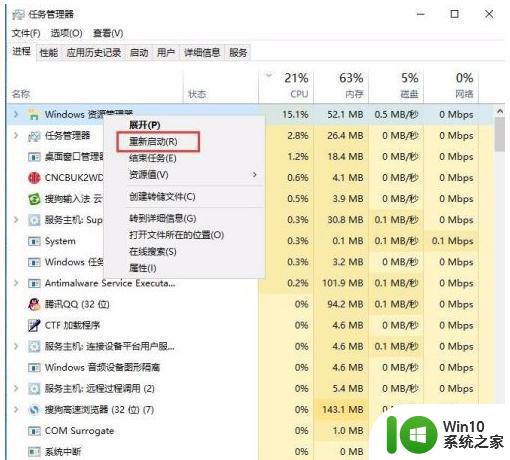
5.电脑会有所反应,能看到底部任务栏在变动中,稍等片刻,任务栏就激活可以使用了。
我们点击下任务栏里面的项目,都可以打开了,也能发现有颜色变化(说明正常反应中)。

6.当然,如果你在“Ctrl+alt+delete”之后,直接点击右下角的开关按钮后,点击重启,就直接重启电脑之后自然也可以正常了(但是这种情况下,很可能电脑有些正操作未保存的文档将没能保存而被关掉了)。
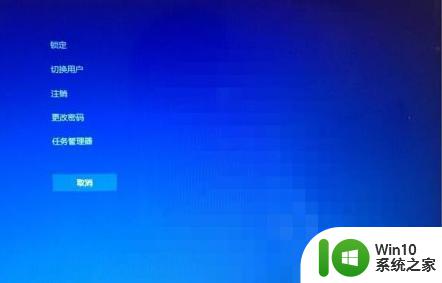
上述就是关于电脑桌面下的任务栏没有反应怎么办了,有需要的用户就可以根据小编的步骤进行操作了,希望能够对大家有所帮助。